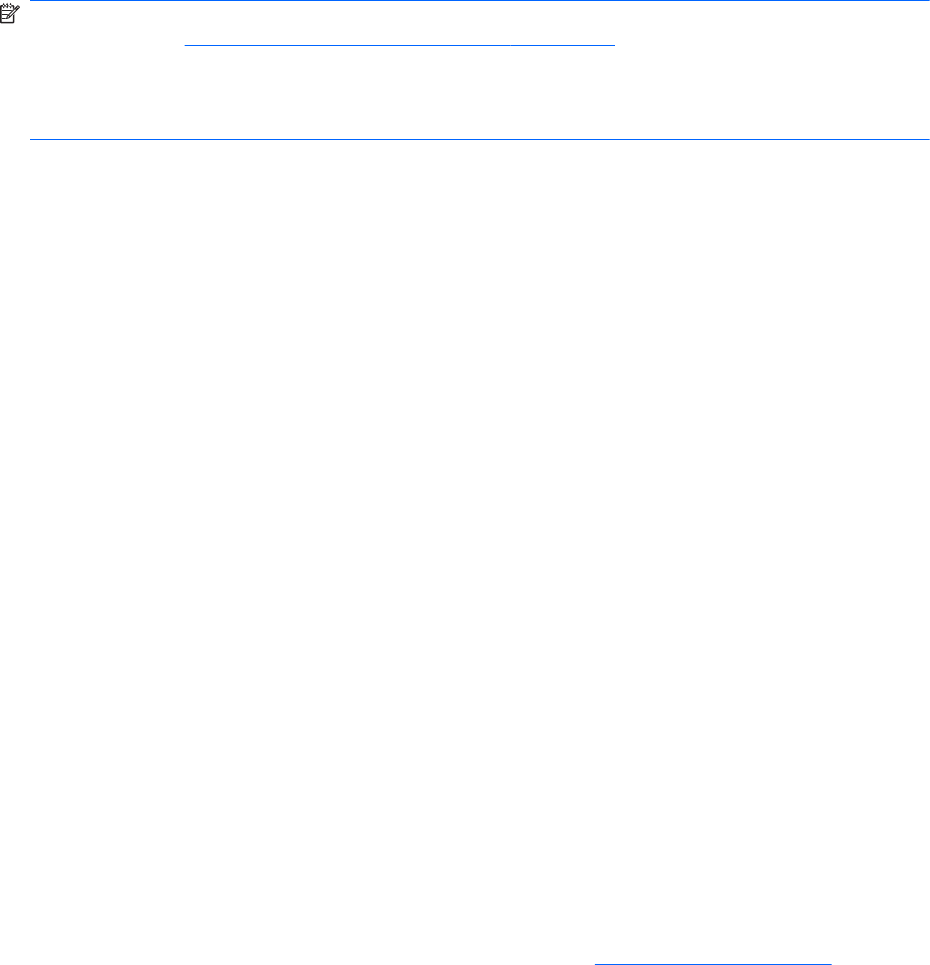-
Ik wil de Ram geheugen vergroten wat is de maximale grote Gesteld op 24-2-2021 om 10:13
Reageer op deze vraag Misbruik melden -
bij het opstarten van onze compaq cq 56 blijft het scherm zwart en brand het lampje vande capslock om de paar seconden Gesteld op 9-2-2021 om 13:50
Reageer op deze vraag Misbruik melden -
Ik ben op zoek naar de underscore toets op deze laptop Gesteld op 5-7-2020 om 14:05
Reageer op deze vraag Misbruik melden -
Hoe zet ik mijn laptop terug naar fabrieksinstellingen? Gesteld op 9-2-2015 om 17:32
Reageer op deze vraag Misbruik melden-
wil ik ook graag weten Geantwoord op 3-9-2015 om 11:02
Waardeer dit antwoord (4) Misbruik melden
-
-
bij het opstarten van onze Compaq cq 56 blijft het scherm zwart en brand het lampje van de capslock om de paar seconden? Gesteld op 26-10-2014 om 14:52
Reageer op deze vraag Misbruik melden-
bij mij ook hetzelfde probleem wat is dat weet je al iets \ Geantwoord op 28-11-2014 om 01:02
Waardeer dit antwoord (46) Misbruik melden
-
-
Wat kan je hier aan doen Geantwoord op 22-2-2015 om 16:00
Waardeer dit antwoord (6) Misbruik melden